Sisukord
Kui te üritate luua või salvestada faili draivi C:\ juurkaustas ja saate veateate "Sihtkausta juurdepääs keelatud: Teil on selle toimingu sooritamiseks vaja luba", lugege edasi allpool. Windows 10, 8 ja Windows 7 ei luba kasutajatel (isegi administraatoritel) turvalisuse huvides salvestada faile draivi C:\ juurkaustas. Seega, kui kasutaja üritab luua faili draivi C:\.juurkausta C:\ (kasutades notepad'i või mõnda muud programmi), siis Windows kuvab vea "Teil ei ole õigust sellesse kohta salvestada".
Windows 7 operatsioonisüsteemis on ainus tegevus, mida Sa pead tegema, et salvestada faile sellesse asukohta (C:\), on UAC (User Account Control) seadete väljalülitamine juhtpaneelist, kuid Windows 8 operatsioonisüsteemis (või Windows 8.1) see protseduur enam ei toimi ja Sa pead UAC-i keelama Windows registri kaudu. Pea meeles, et UAC-i keelamine Sinu süsteemis ei ole turvaline praktika, sest see võib võimaldadapahavara programmid teie süsteemi ohustada. Minu arvates ja minu kogemuse kohaselt on "UAC" veidi tüütu turvameetme, sest te peate alati vastama korduvale hüpikaknale peaaegu iga toimingu puhul, mida te soovite oma arvutis teha.
Selles õpetuses ma näitan sulle, kuidas keelata UAC Windows 10, 8.1 (või Windows 8) ja lahendada viga "Destination Folder Access Denied: You need permission to perform this action", kui sa üritad luua (või salvestada) faili C: draivi juurkaustas. (See lahendus töötab ka Windows 7 ja Vista OS puhul.)
Kuidas FIX: Sihtkausta juurdepääs keelatud: Teil on vaja luba selle toimingu sooritamiseks (ei saa muuta, kopeerida või salvestada faile ketta C: juurkaustas.
Selleks, et Windows 10, 8 või 7 operatsioonisüsteemis saaksite muuta, salvestada või luua faili draivi C: juurkaustas, peate Windows registri kaudu keelama UAC (User Account Control). Selleks järgige alljärgnevaid juhiseid: *
* Märkus: Kui soovite muuta kasutajakonto kontrolli (UAC) tundlikkuse taset, siis lugege seda õpetust.
1. Press " Windows ”  + " R " klahvid, et laadida Käivita dialoogiaknas.
+ " R " klahvid, et laadida Käivita dialoogiaknas.
2. Tüüp " regedit " ja vajutage Sisestage.
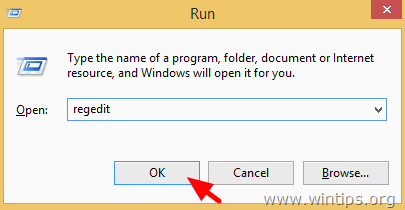
TÄHTIS: Enne registri muutmise jätkamist tehke esmalt registri varukoopia. Selleks:
a. Peamenüüst mine aadressile Faili & valige Eksport .
b. Määrake sihtkoht (nt teie Töölauaarvuti ), anda failinimi (nt " RegistryBackup ") ja vajutage Salvesta.
3. Navigeerige (vasakpoolses paanis) Windowsi registris selle võtme juurde:
- HKEY_LOCAL_MACHINE\SOFTWARE\Microsoft\Windows\CurrentVersion\Policies\System\
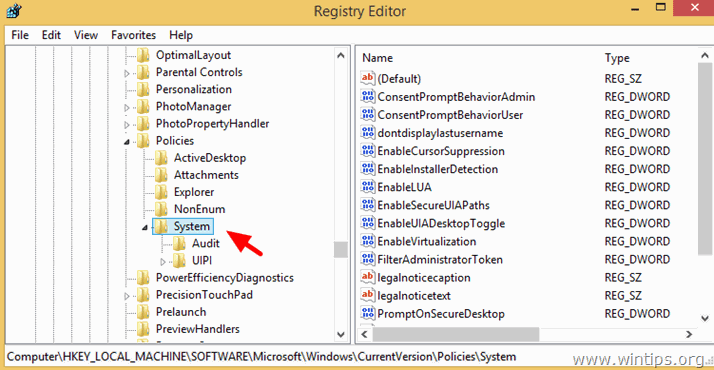
4. Paremal paanil topeltklõpsake aadressil EnableLUA DWORD väärtus.
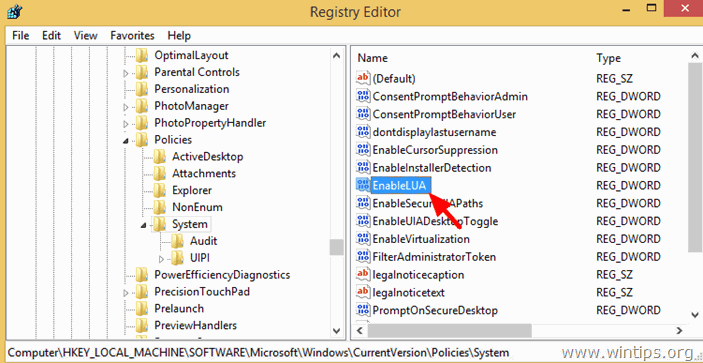
5. Muutke väärtuse andmed 1 (üks) asemel 1 (üks). 0 (null) ja klõpsake OK kui see on lõpetatud.*
* Märkus: Määrake väärtus 1 (üks) igal ajal, kui soovite Windowsis UAC-i uuesti lubada.
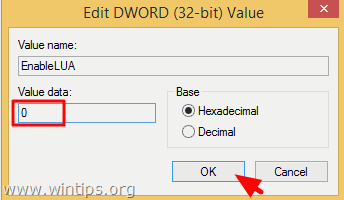
6. Sulgege registri redaktor ja taaskäivitage teie arvuti.
Sa oled valmis!

Andy Davis
Süsteemiadministraatori ajaveeb Windowsi kohta





